Hinzufügen von Links zu Webseite und Dokumenten
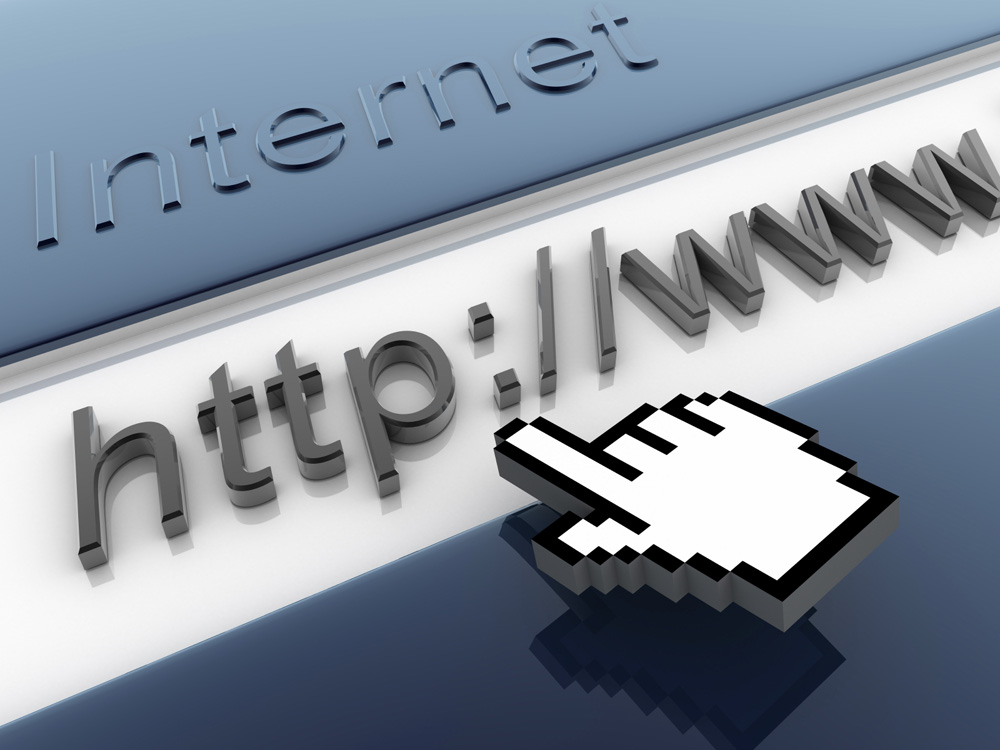
- 3011
- 526
- Jesper Ehrig
Wir verbringen die meiste Zeit im Computer im Internet. Musik, Filme, Bücher, Kommunikation - Im World Wide Web gibt es buchstäblich alles, was Menschen interessiert. Neben wichtiger Informationen, die wichtig sind, ist die Fähigkeit, diese Informationen auch mit anderen zu teilen. Besonders dafür wurden Links erfunden. In diesem Artikel werden wir ausführlich berücksichtigen, wie Sie einen Link in die Seite der Seite oder Aufzeichnung einfügen können. Lassen Sie uns es herausfinden. Gehen!
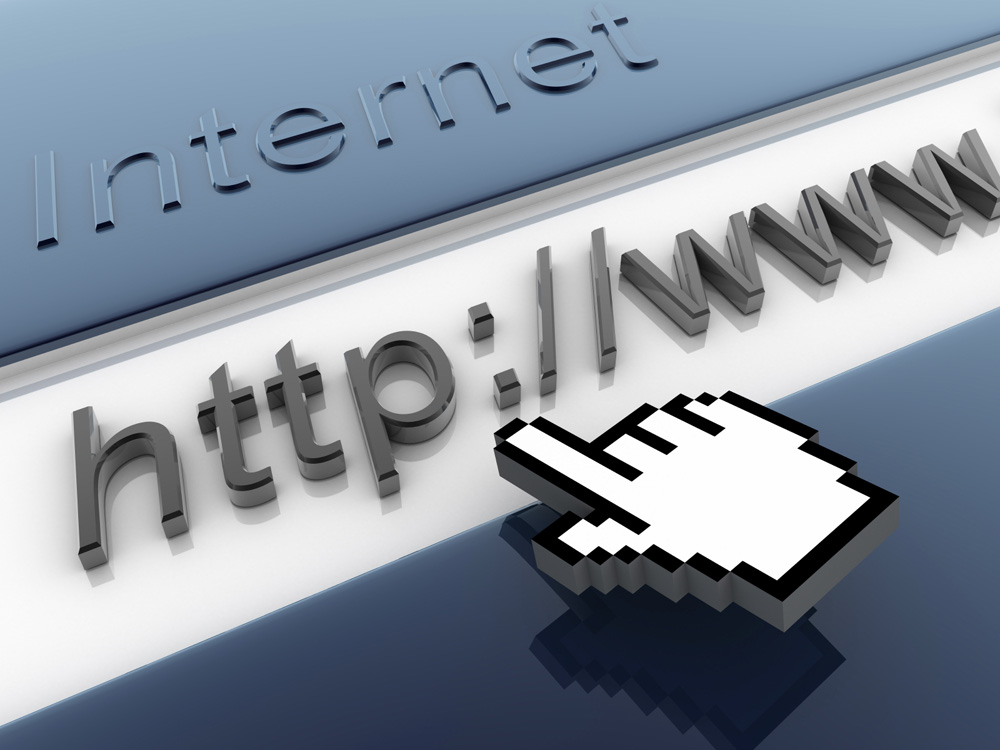
Beginnen wir mit der Tatsache, dass wir mit WordPress mit dem Hinzufügen von Link zur Website zu tun haben. Hier ist der Algorithmus der Handlungen wie folgt:
- Installieren Sie den Maus -Cursor im rechten Bereich, in dem sich die Verbindung befinden sollte.
- Geben Sie den Namen für den Link ein und markieren Sie ihn.
- Klicken Sie in der WordPress -Symbolleiste auf die Schaltfläche "Link einfügen/ändern".
- Geben Sie nach dem Öffnen eines speziellen Fensters die Adresse in das entsprechende Feld ein und klicken Sie auf die Schaltfläche "Hinzufügen ..."
Wenn es notwendig ist, dass sich der Link nicht in der gleichen Registerkarte öffnet, sondern im neuen Fenster das Element "im neuen Fenster/in der Registerkarte" im neuen Fenster öffnen "markieren.
Bitte beachten Sie, dass die von Ihnen angegebene Adresse (ohne Anführungszeichen) "http: //" enthalten muss (ohne Anführungszeichen).
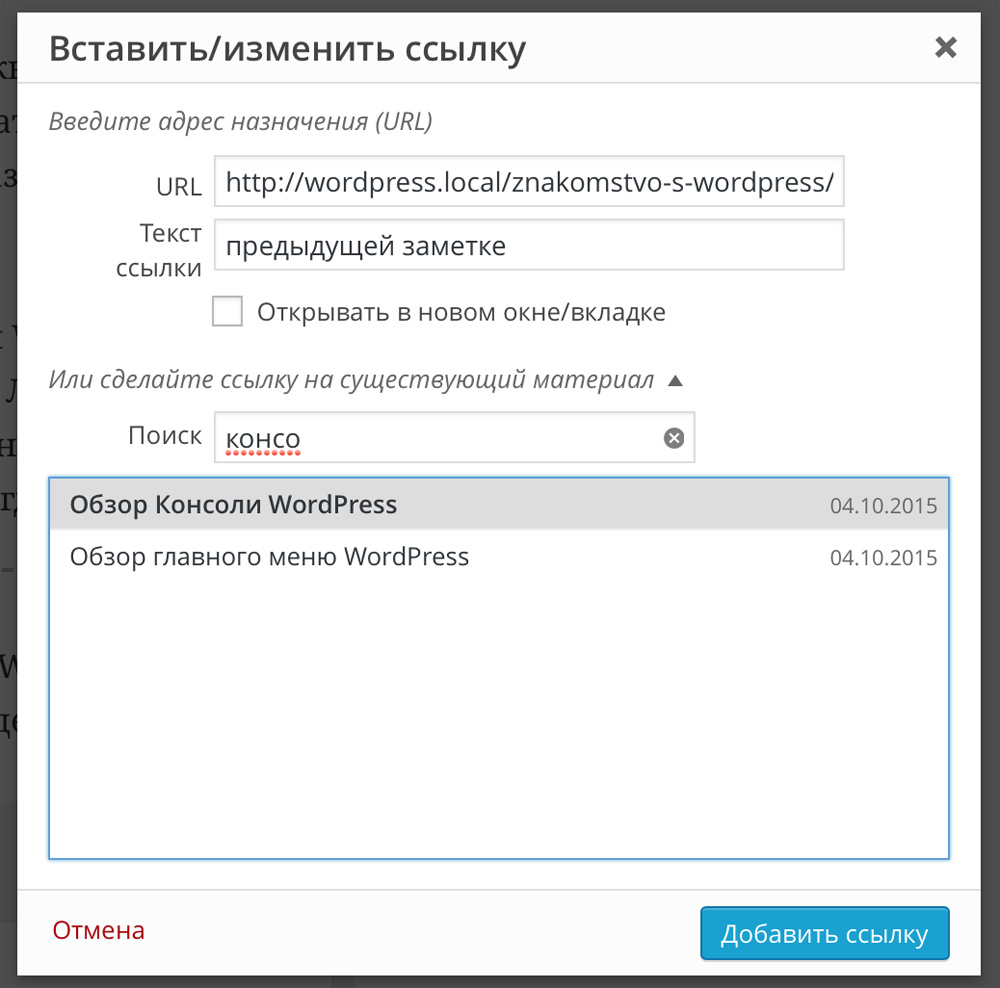
Lassen Sie uns nun weiter übergehen, um Links zum Microsoft Word Texteditor hinzuzufügen. Um schnell einen Hyperlink zu erstellen, geben Sie einfach die Site -Adresse ein und drücken Sie die Lücke entweder Eingabetaste, und das Word wird automatisch aktiv (die Adresse wird in Blau hervorgehoben).
Um einen einstellbaren Hyperlink zu erstellen, befolgen Sie die folgenden Aktionen:
- Wählen Sie einen Text oder Bild aus.
- Gehen Sie zur Registerkarte "Einfügen" und klicken Sie im Abschnitt "Links" auf die Schaltfläche "HyperSlink". Oder klicken Sie einfach mit der rechten Maustaste auf das Objekt und wählen Sie das gleiche Element im Menü aus.
- Wählen Sie im Absatz mit "eine Datei oder eine Webseite aus, je nachdem, was der Link erstellt wird.
- Geben Sie die Adresse in das entsprechende Feld ein oder geben Sie die erforderliche Datei im "Ordner" an.
Mit der Schaltfläche "Hinweis" können Sie eine Pop -up -Inschrift bearbeiten, wenn Sie einen Cursor auf einem Link schweben.
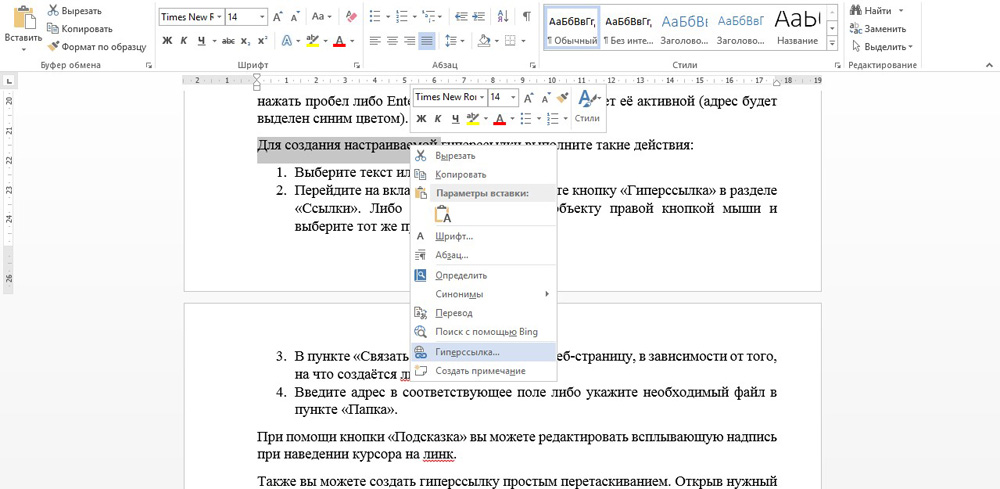
Sie können auch einen Hyperlink mit einfachem Zug erstellen. Nachdem Sie das gewünschte Dokument geöffnet haben, gehen Sie zur Webseite und klicken Sie im Objekt auf die Schaltfläche Right Mau. Ziehen Sie es dann in das Task -Panel und verschieben Sie den Cursor in das Dokument, zu dem Sie einen Link hinzufügen müssen. Lassen Sie den Schlüssel im Bereich des Textes los, in dem Sie den Link platzieren möchten, und klicken Sie auf "Erstellen Sie einen Hyperlink".
Wenn sich auf einen bestimmten Ort im Dokument beziehen muss, wird dies auch einfach geschehen:
- Stellen Sie mit einem Titelstil einen Platz für einen Hyperlink ein.
- Markieren Sie den Bereich des Textes, auf den Sie sich verweisen möchten.
- Gehen Sie zur Registerkarte "Einfügen" und klicken Sie auf die Schaltfläche "Lesezeichen".
- Geben Sie den Lesezeichennamen an und klicken Sie auf "Hinzufügen".
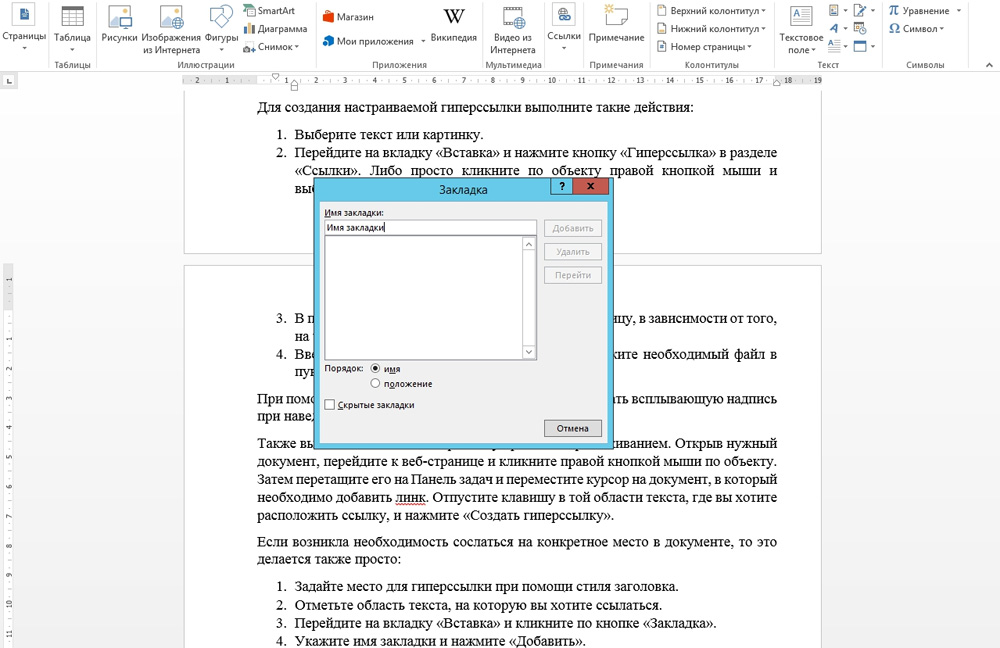
Alle. Bereit!
Sehr oft müssen Links zum sozialen Netzwerk vkontakte hinzugefügt werden. Und wenn mit der Hinzufügung externer Verbindungen alles klar ist (Copy-Put), dann ist alles viel komplizierter und die meisten Benutzer haben keine Ahnung, wie dies getan wird. In der Tat gibt es hier nichts kompliziertes.
Um Links zur Wiki -Seite zu erstellen, müssen Sie hier in solchen Klammern den Namen oder die ID -Seiten angeben: "[[]]". Um den Text des Links zu bearbeiten, müssen Sie ihn nach dem Zeichen eingeben "| (vertikaler Schrägstrich). Es sieht aus wie das:
[[Seite 0123456 | Text]]]]]
Um einen Link zur Seite einer anderen Gruppe hinzuzufügen, schreiben Sie auf: Club_id Group: Seitenname. Es sollte so aussehen: "[[Club12345: News]".
Sie können auch Anker - Links für bestimmte Bereiche der Seiten erstellen. In diesem Fall wird alles fast ähnlich wie bei der obigen Methode erfolgt. Nur Sie müssen nicht den Namen der Seite, sondern den Übergang angeben. Vor der Überschrift müssen Sie "#" (Entwurf, Kühlergrill) setzen. Der Titel ist ein Zeichen des Ankers. Zum Beispiel "[[#sekunden Kapitel | zweites Kapitel]".
In diesem Fall muss der Text nach dem vertikalen Schrägstrich angezeigt werden, damit der Link richtig angezeigt wird. Beachten Sie auch, dass Opera -Browser -Benutzer nur die Anker verwenden können, in denen die Markierungen in lateinischen Buchstaben oder Zahlen geschrieben wurden.
Wenn nun auf einer Website, Datei oder Ort im Dokument verweisen muss, können Sie diese Aufgabe problemlos bewältigen. Hinterlassen Sie Ihre Rezension in den Kommentaren zu diesem Artikel und stellen Sie Fragen zu dem Thema, das nach dem Lesen des Materials auftreten kann.
- « So entfernen Sie unnötige Objekte mit Fotos in Photoshop
- Wie man Schutz vor Bearbeitung von Zellen, Blättern und Büchern in Excel festlegt oder entzieht »

